Win10如何禁止其他用户查看自己的用户文件夹?近来有用户发现了一个BUG,就是通过修改文件夹的位置,可以毫无阻碍的查看管理员账户的用户文件夹,这让一些用户感觉缺乏安全感。那么,要如何禁止其他用户查看自己的用户文件夹呢?下面我们一起来看看。
注:本教程适用于Win7、Win8、Win8.1和Win10系统
前言:
正常情况下,当Win10系统中有多个用户帐户时,一个用户是无权查看其他用户的用户文件的,当你试图访问其他用户文件夹时,会弹出警告窗口“你当前无权访问该文件夹”。如图:
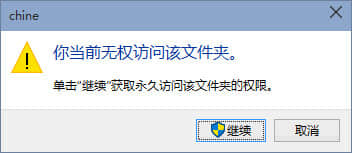
但是当小编通过用户文件夹“属性”中的“位置”修改了用户文件夹的位置(例如把系统盘中的用户文件夹转移到了非系统盘中)之后,又为方便其他用户使用电脑新建了一个标准用户,然后使用该标准用户登录后,却惊讶地发现,竟然能够毫无阻碍地查看自己管理员帐户的用户文件夹。后来继续验证,发现即使是儿童帐户也丝毫不受限制,可以正常打开自己管理员帐户的用户文件夹。
PS:小编最早是在Win10 10041预览版中发现了这个问题,当时误以为是预览版系统的Bug,后来发现即使是最新的Win10周年更新版正式版也存在该问题。
所以,这是一个很严重的权限问题。那么如何阻止其他用户查看自己的用户文件夹,也就是让某个用户不能查看其他用户的文件夹呢?
方法如下:
解决问题的思路就是修改用户文件夹的权限设置。
1、在出现权限问题的用户文件夹上点击右键,选择“属性”,切换到“安全”选项卡。如图:
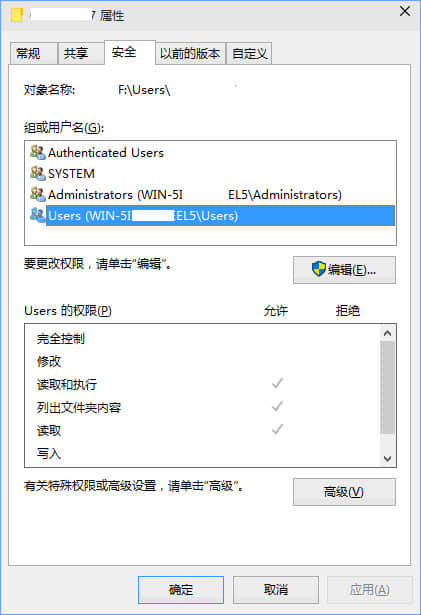
相关阅读 >>
win10系统安装软件时提示“不能打开要写入的文件”怎么解决?
win10启动失败显示“start pxe over ipv4”怎么解决?
更多相关阅读请进入《win10》频道 >>




